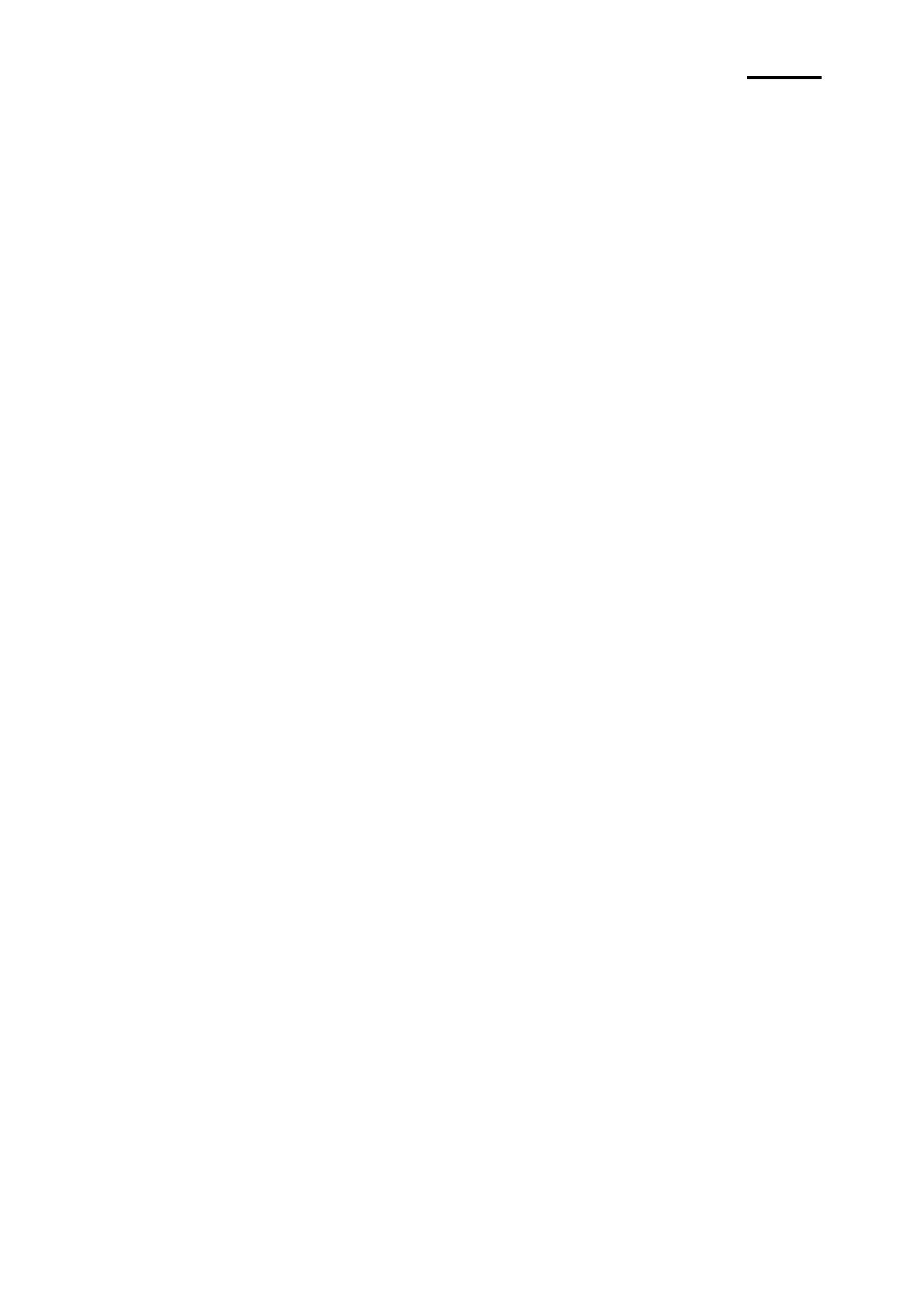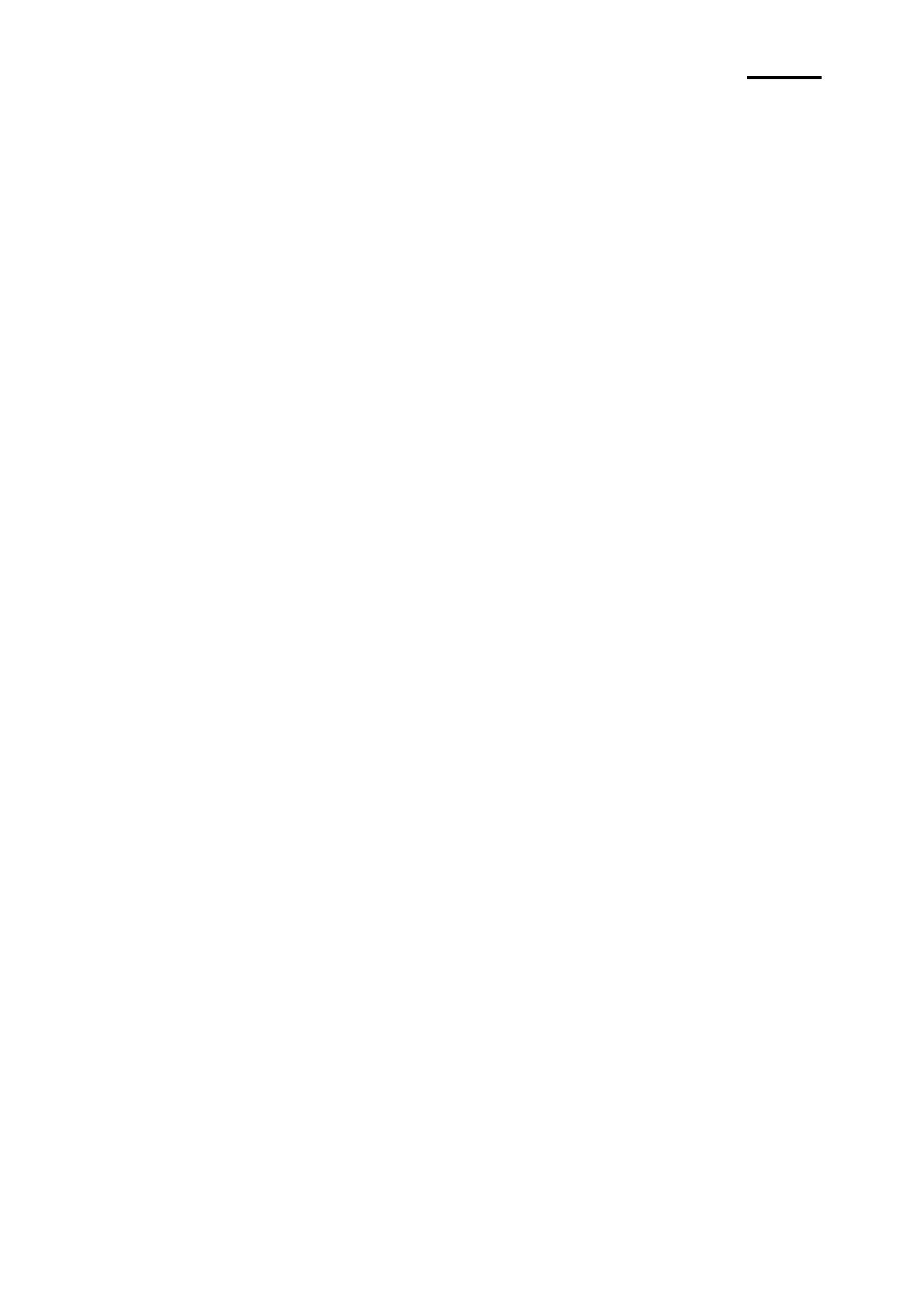
Rev. 1.00
著作権
この説明書とここで説明するラベル印刷エンジンの著作権はZebra Technologies社で所有
します。この説明書またはラベル印刷エンジンのソフトウェアに対する承認されていない
複製の場合、1年以内の拘禁と$10,000以下の罰金が賦課されることがあります(17 U.S.C.
506)。著作権違反者は民事責任の適用を受けることがあります。
この製品 は ZPL® , ZPL II® , and ZebraLinktm programs; Element Energy Equalizer®
Circuit; E3® およびAGFAフォントを含むことがあります。Software © ZIH Corp. 世界的な
版権所有。
ZebraLink と す べ て の 製品 の名前および番号はZIH Corp. の 商 標 で あ り 、
Zebra, the Zebra logo, ZPL, ZPL II, Element Energy Equalizer Circuit, E3 Circuitは
ZIH Corp.の登録商標です。世界的な版権所有。
Monotype® , Intellifont® , UFST® は米国特許庁に登録されたMonotype Imaging, Inc.の商
標であり、一部裁判管轄地域に登録される場合があります。
AndyTM , CG PalacioTM, CG Century SchoolbookTM, CG TriumvirateTM, CG TimesTM,
Monotype KaiTM, Monotype MinchoTM, Monotype SungTMはMonotype Imaging, Inc.の商
標であり、一部裁判管轄地域に登録される場合があります。
HY Gothic HangulTMはHanyang Systems, Inc.の商標です。
AngsanaTMはUnity Progress Company (UPC) Limitedの商標です。
Andale® , Arial® , Book Antiqua® , Corsiva® , Gill Sans® , Sorts® , Times New Roman® は米
国特許庁に登録されたThe Monotype Corporationの商標であり、一部裁判管轄地域に登録
される場合があります。
Century Gothic™, Bookman Old StyleTM, Century SchoolbookTM は The Monotype
Corporationの商標であり、一部裁判管轄地域に登録される場合があります。
HGPGothicBはRicoh company, Ltd. の商標であり、一部裁判管轄地域に登録される場合
があります。
UniversTMはHeidelberger Druckmaschinen AGの商標であり、一部裁判管轄地域に登録さ
れる場合があります。Heidelberger Druckmaschinen AGで全体を所有する子会社である
Linotype Library GmbHを通じて排他的に認可されます。
Futura® は米国特許庁に登録されたBauer Types SAの商標であり、一部裁判管轄地域に
登録される場合があります。
TrueType® は米国特許庁に登録されたApple Computer, Inc.の商標であり、一部裁判管轄
地域に登録される場合があります。
すべての他の製品の名前は該当する所有者の財産です。
すべての他の商標の名前、製品の名前または商標は該当する保有者に属します。
© 2014 ZIH Corp.